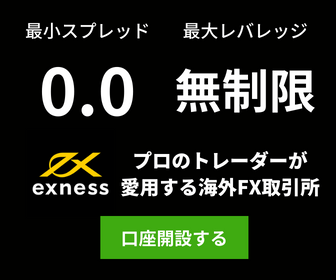クロコ
クロコXMではFX取引所としては珍しいMac対応のMT4/MT5を提供しているよ
XMは海外FX業者としては珍しく、Mac対応のMT4/MT5を提供しています。
しかし、いざダウンロードしてみると「アプリが開かない」「起動しない」などのトラブルが起こることもしばしば。
本記事では、MacでXMのMT4/MT5をうまく起動できない時の原因と解決方法を、2025年最新のMac OS(macOS Sequoia など)にも対応した形で解説していきます。
- MacでMT4/MT5が開かない原因と対処法
- アプリケーションの実行許可の設定方法
- OSバージョンの互換性
- スマホやWeb版での代用策
- FAQ(よくある質問と回答)
などを分かりやすくまとめていますので、ぜひ最後までご覧ください。
XMのMT4/MT5がMacで起動しない・開かない主な原因


- 開発元のアプリが許可されていない
AppleはApp Store以外から入手したアプリを初期設定ではブロックしています。許可設定をしていない場合に起動できません。 - OSバージョンの非対応
XMが提供しているMac版MT4/MT5でも、最新すぎるOSや逆に古すぎるOSでは対応していない可能性があります。 - ストレージ不足
Macのディスク容量がいっぱいだと、ダウンロードやインストールが正常に行えない場合があります。 - ダウンロード失敗
ネット接続が不安定だと、ダウンロードファイルが破損してうまく起動しないことがあります。 - 既存ファイル・設定が競合している
すでに類似のインジケーターやプラグインを使っていると、競合して起動時エラーになる可能性もあります。
MacでMT4/MT5を開けない時の対処法


アプリケーションの実行許可がされていない
アプリケーションが開けない時、Macの画面上にこのような警告が表示されるはずです。
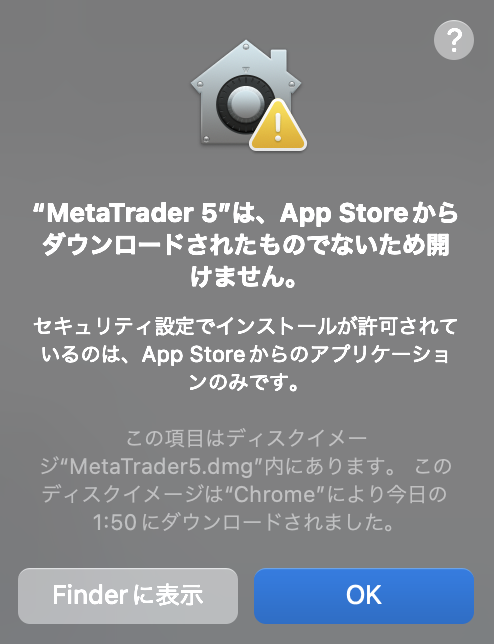
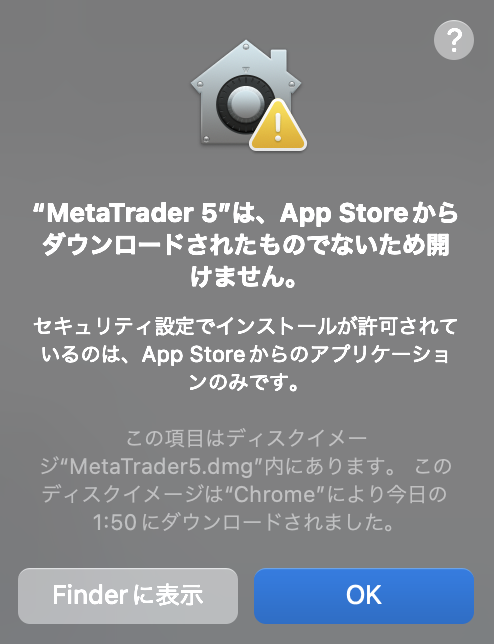
表示される警告
- MT4:“MetaTrader 4″はApp Storeからダウンロードされたものでないため開けません。
- MT5:“MetaTrader 5″はApp Storeからダウンロードされたものでないため開けません。
こちらの警告が表示されているときはMacの設定でApple Store以外のアプリの実行許可をしていないのが原因になります。
AppleはApple Store以外で公開されているアプリケーションに関しては公式の確認が取れないので、デフォルトでは実行しないように設定されています。
macOSでは、App Store以外からダウンロードしたアプリの実行がデフォルトで制限されています。以下の手順で許可しましょう。
- 「システム設定」 → 「プライバシーとセキュリティ」を開く
- 画面を下にスクロールし、「App Storeと確認済みの開発元からのアプリケーションを許可」 をクリック
- 「このまま開く」 を選択
- ダウンロードした「MetaTrader4(またはMetaTrader5)」を再度起動する
- 「インターネットからダウンロードされたアプリですが開いてもよろしいですか?」と聞かれるので、「開く」をクリック
これでXMのMT4/MT5が起動するようになります。
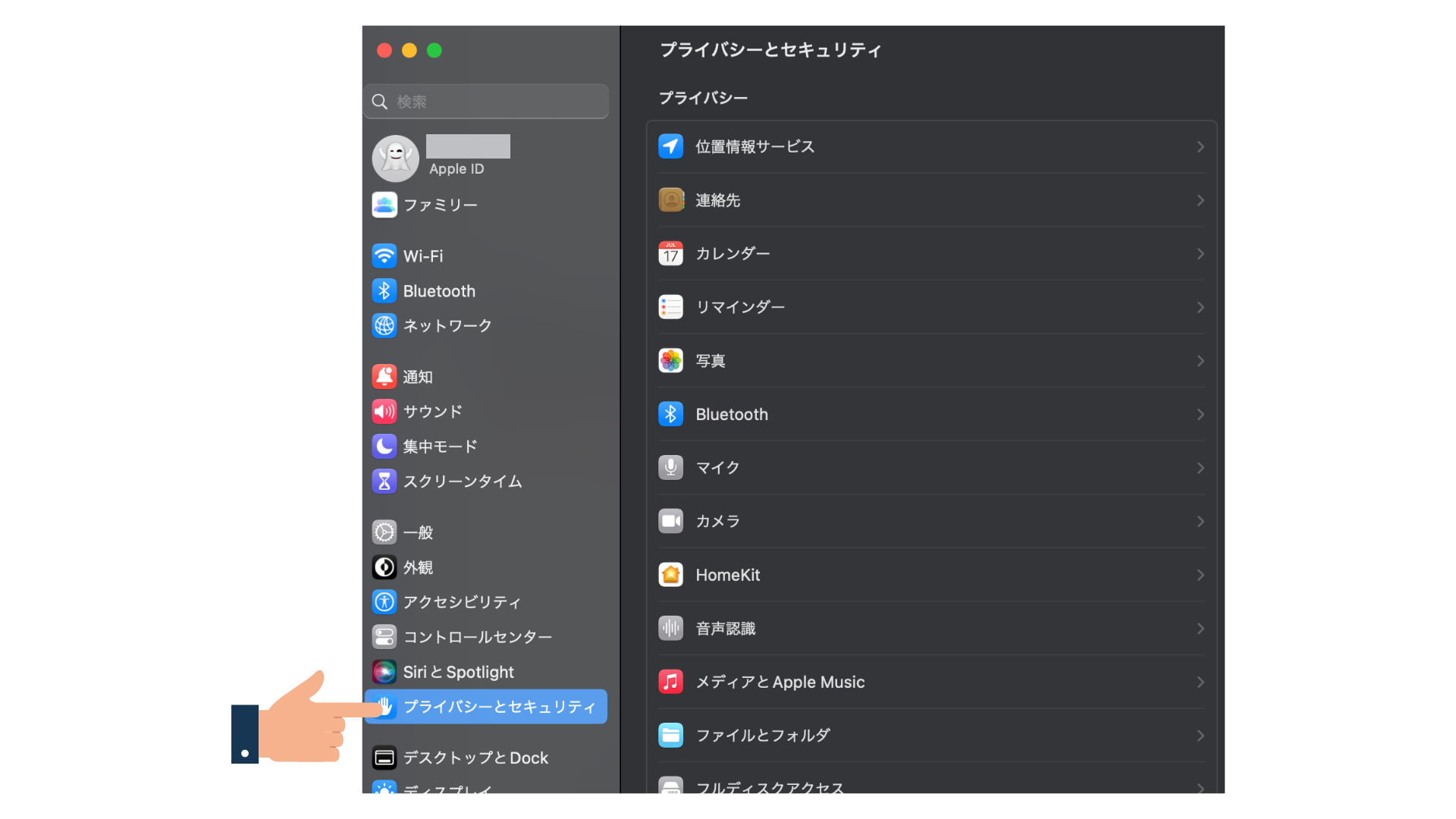
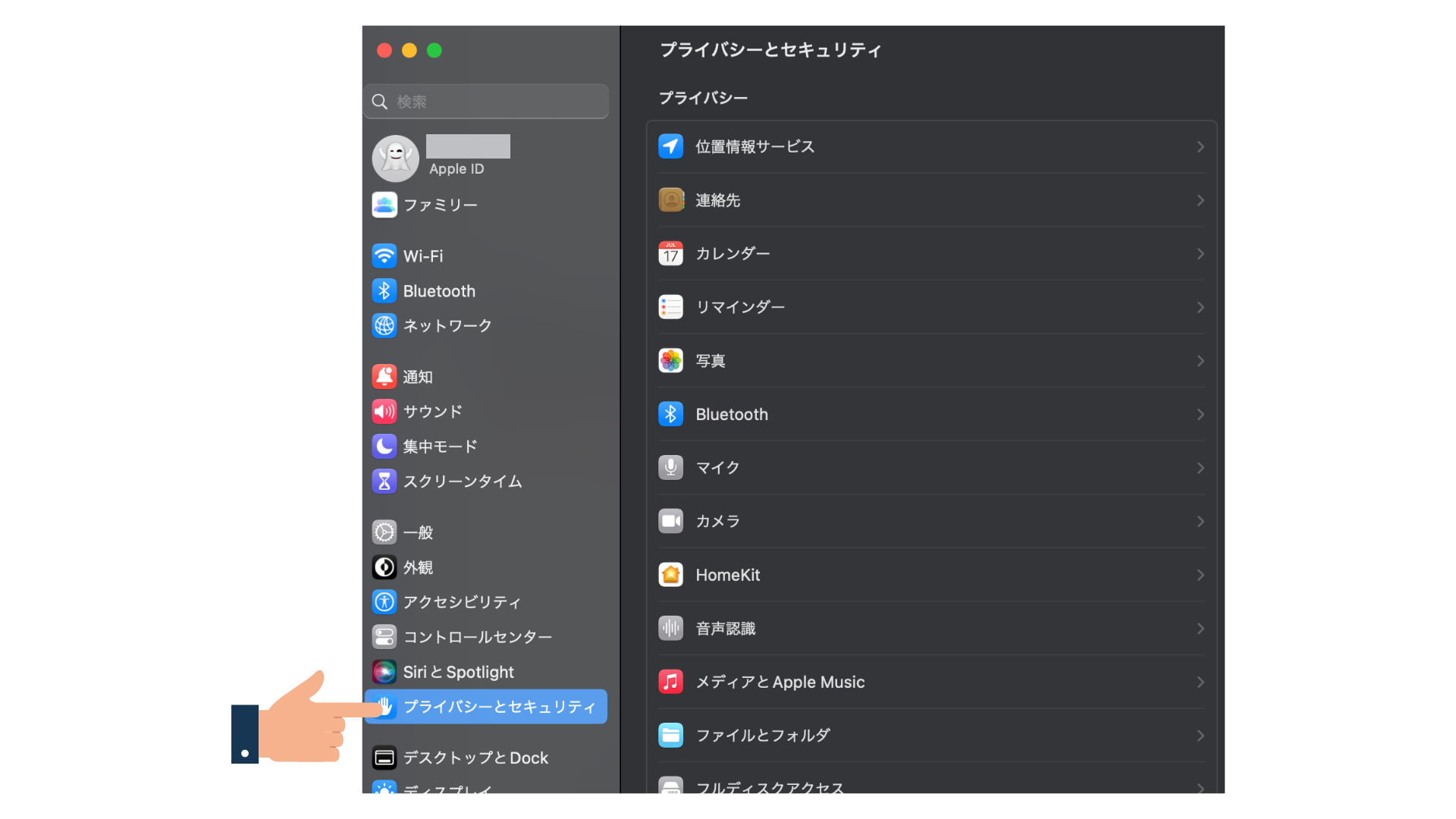
『システム設定』→『プライバシーとセキュリティ』をクリックします
アプリケーションの実行を許可する
下にスクロールします。
アプリケーションの実行許可で『App Storeと確認済みの開発元からのアプリケーションを許可』という項目をクリックします。
その後、『このまま開く』をクリックしてください
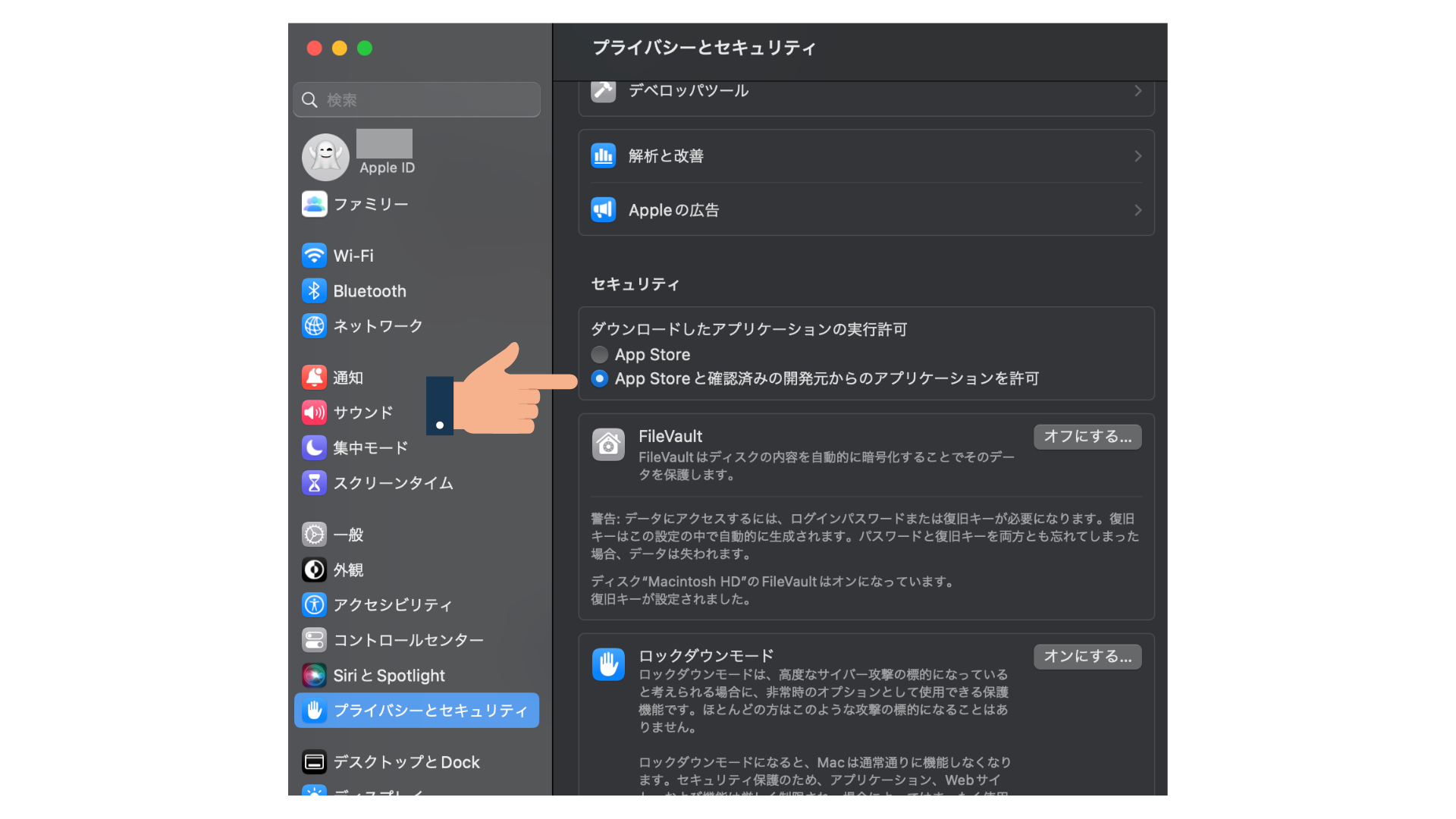
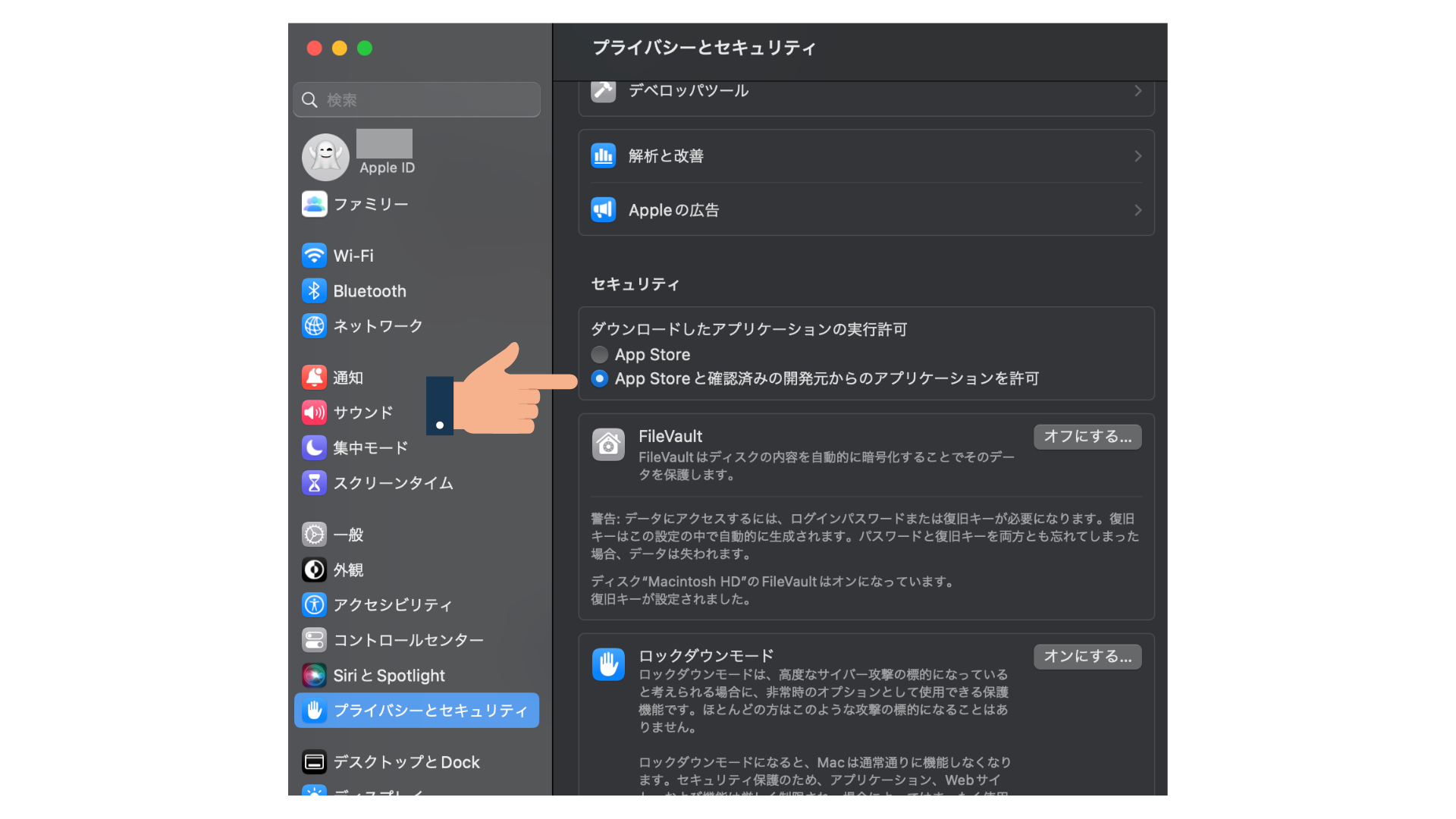
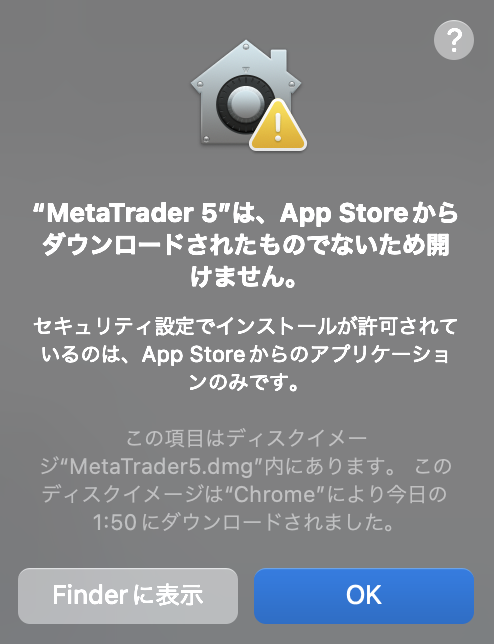
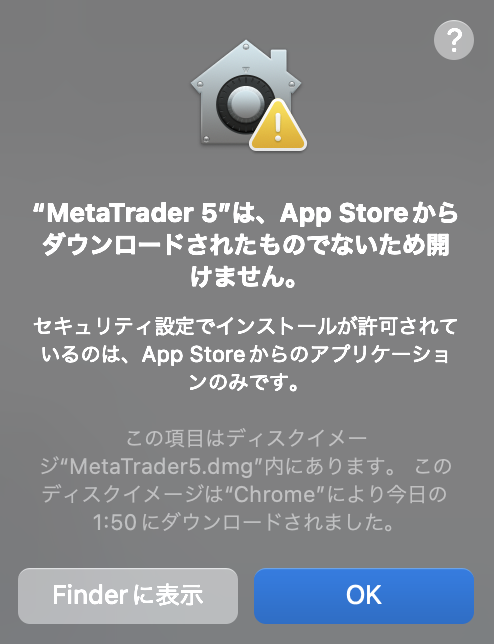
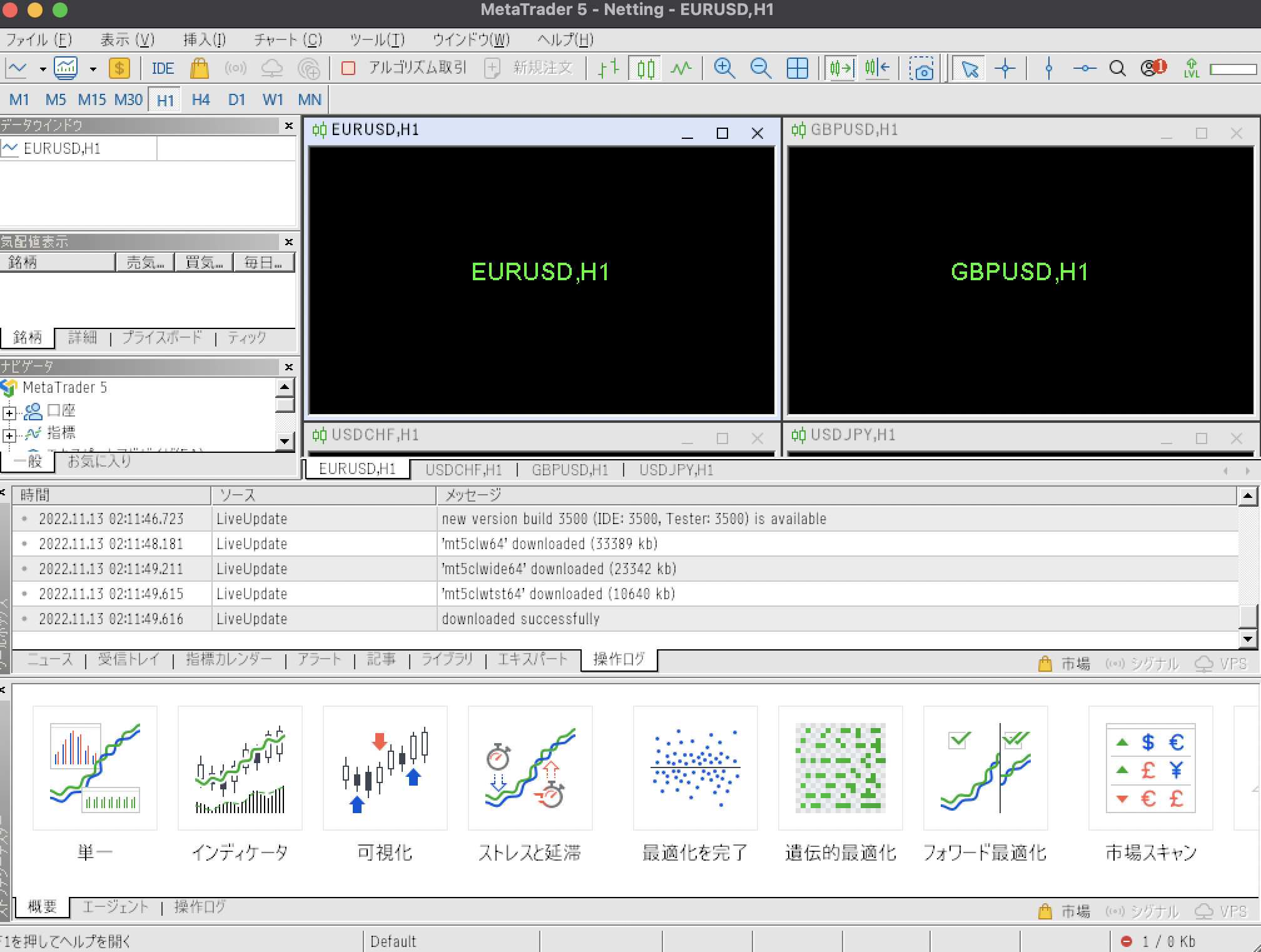
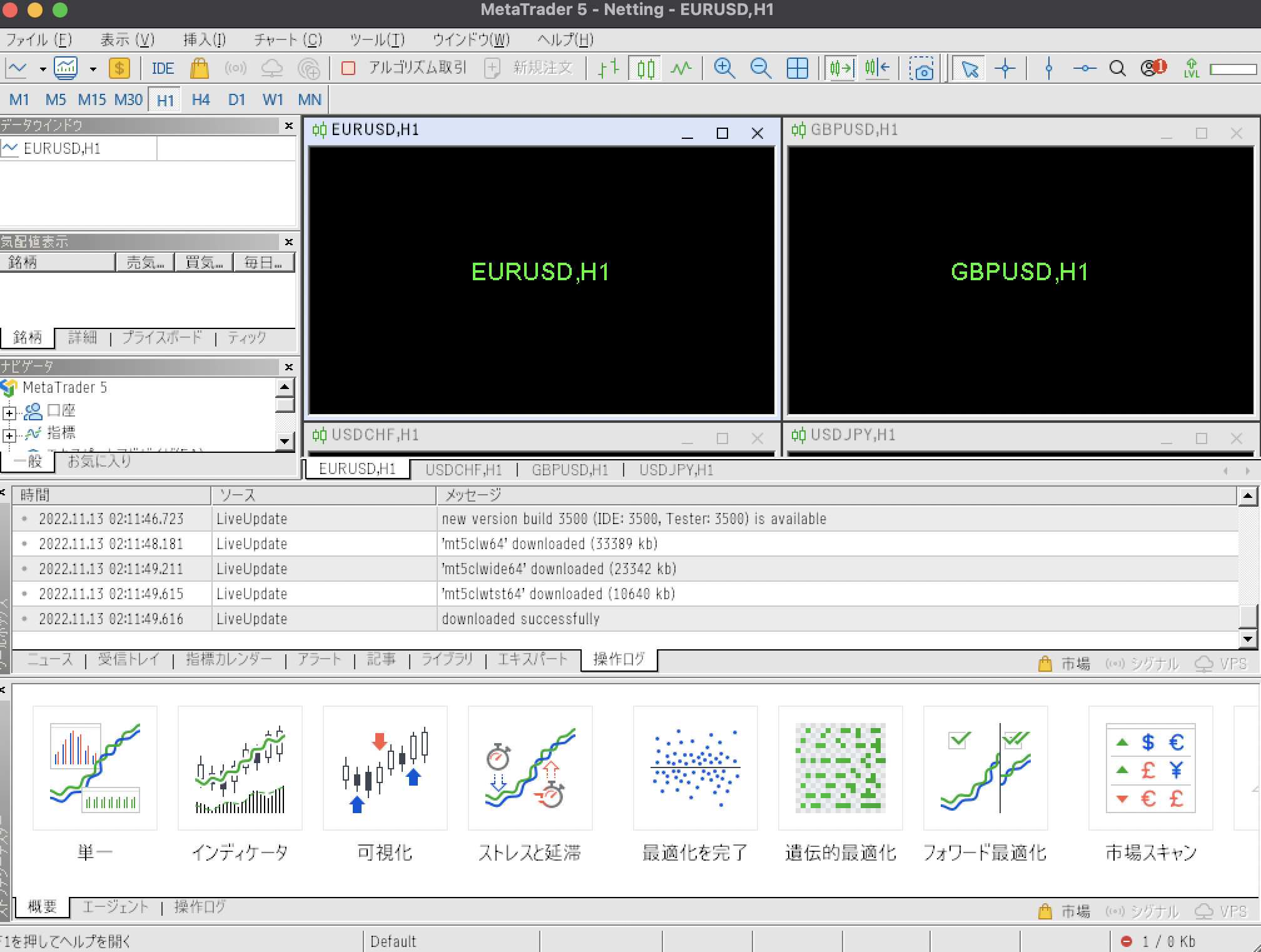
“MetaTrader 5″はインターネットからダウンロードされたアプリケーションです。開いてもよろしいですか?
と表示されるので、そのまま『開く』をクリック
開発元のアプリケーションの許可をしてるのに開けない場合
すでに「確認済みの開発元」からのアプリを許可しているにもかかわらず開けない場合は、下記を試してください。
- controlキーを押しながら アプリのアイコンをクリック
- 「開く」 を選択
これでアプリを強制的に起動できるケースがあります。
OSのバージョンが最新または古すぎる
XMのMT4/MT5はMacのほとんどのOSで利用できますが、リリース直後の最新OS(2025年時点では macOS Sequoia など)や、逆に大幅に古いOSだと、XMがまだ対応テストを完了していない場合があります。
- 古いOSで利用 → OSアップデートまたはスマホ・ブラウザ版で代用
- 最新OSリリース直後に不具合が起こる → XMがアップデートを提供するまで待つか、OSをダウングレードする
最新OSにXMがまだ対応していない場合はMacのOSをダウングレードすれば利用することが可能になります
OSを変えたくない場合はスマホからでもMT4/MT5を利用することができるので、そちらを使ってみて下さい


Macのストレージの空きがない
Macのストレージがいっぱいになっていると、ダウンロード・インストールが正常に行えず起動できない場合があります。
- アップルマーク『』 → 「このMacについて」 → 「ストレージ」 から空き容量を確認
- 不要なファイルの削除、iCloudへのバックアップなどで空きを増やす
うまくダウンロードされていない
ネット回線が不安定などの理由でファイルが破損している可能性があります。一度ファイルを削除して再度ダウンロードを試してください。
アプリがどうしても開けないならアプリ版またはブラウザ版を利用する
どうしてもアプリが起動しない・開かない場合は、Web Trader(ブラウザ版)やスマホ版アプリを使う方法があります。
- Web Trader (MT4/MT5 WEBTRADER)
ブラウザ上でMT4/MT5の機能を利用できます。ダウンロード不要なので、MacOSの互換性問題を回避できます。 - スマホ・タブレットアプリ (iOS/Android)
Apple公式ストアやGoogle Playからダウンロード可能。外出先でのトレードにも便利です。 - MT4/MT5 for Mac(Apple公式ストアのアプリ版)
XM公式デスクトップ版でエラーが起きる場合は、アプリ版を試してみるのも一つの手です。
- デスクトップアプリのMT5:MT5 for Mac
- デスクトップアプリのMT4:MT4 for Mac
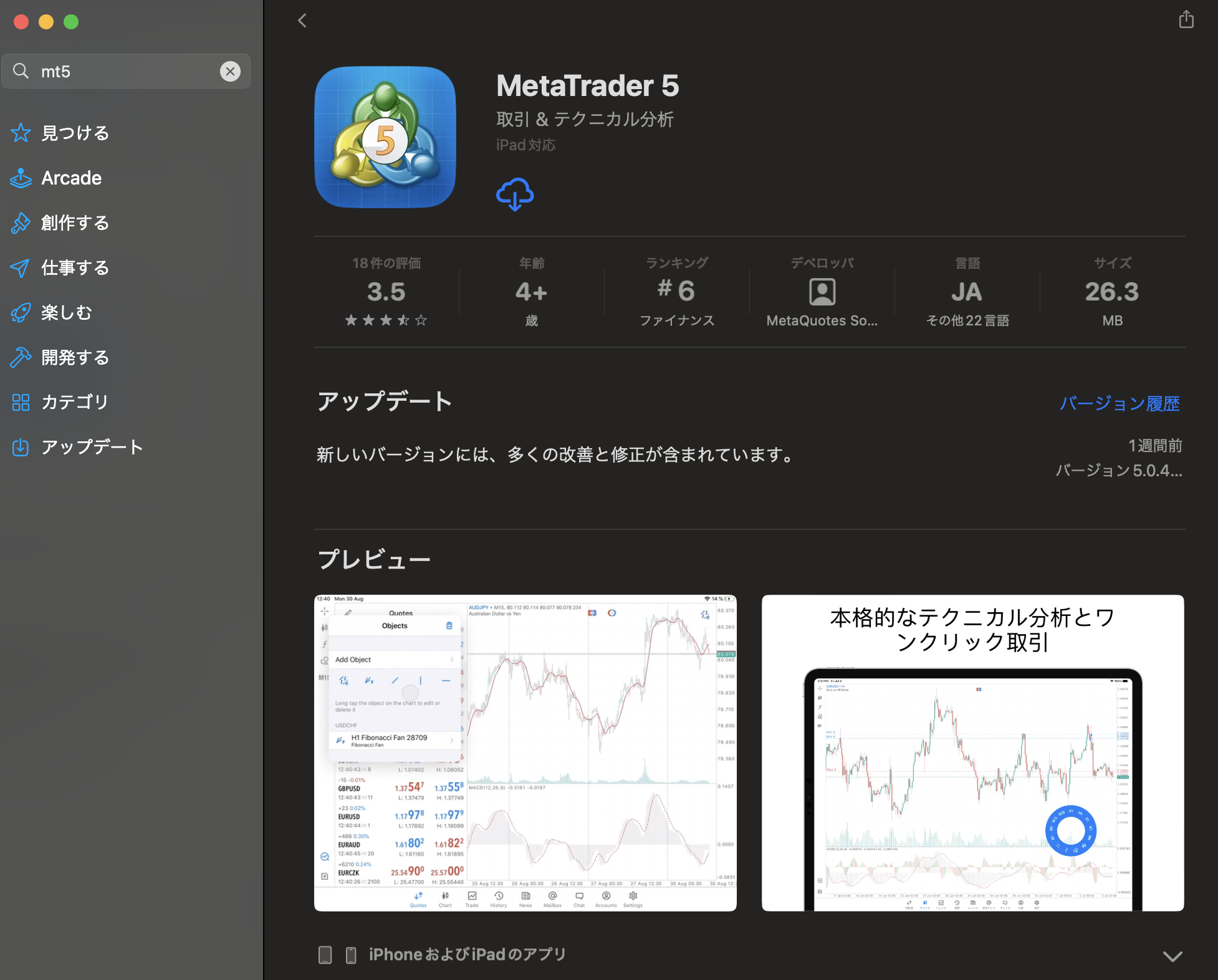
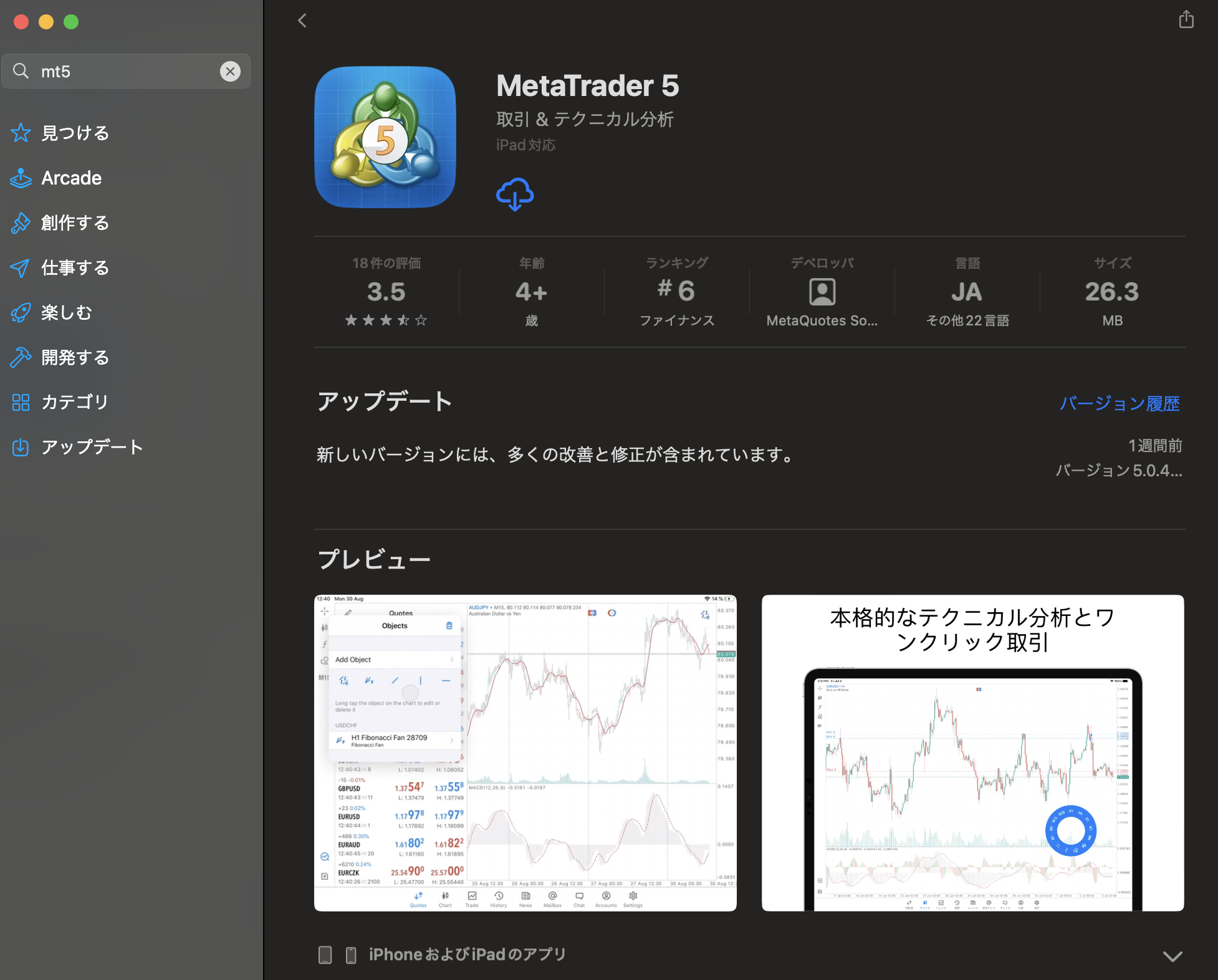
- ブラウザ版のMT5:MT5 WEBTRADER
- ブラウザ版のMT4:MT4 WEBTRADER
こちらをクリックするとブラウザ版のMT4/MT5が立ち上がります。
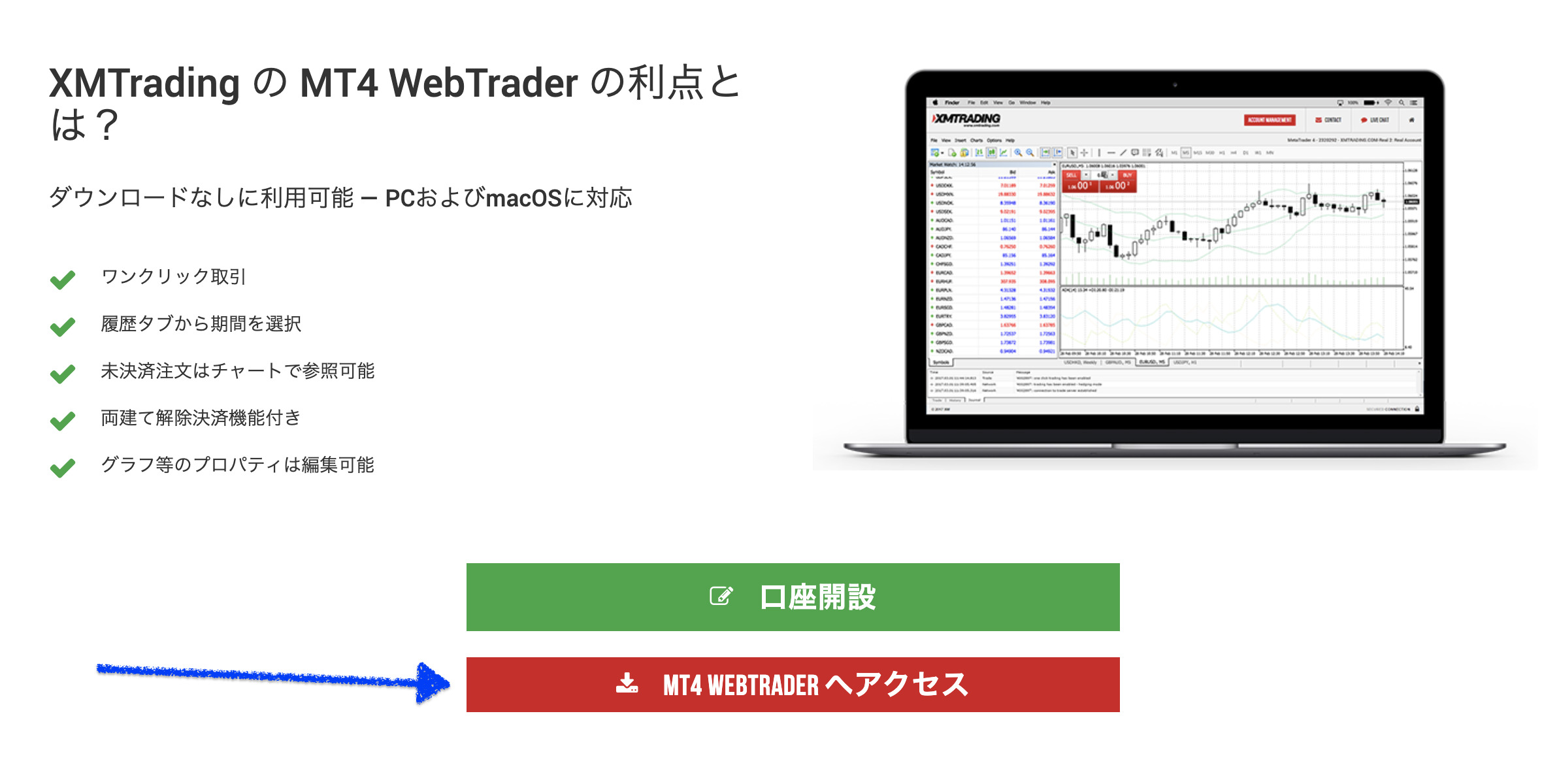
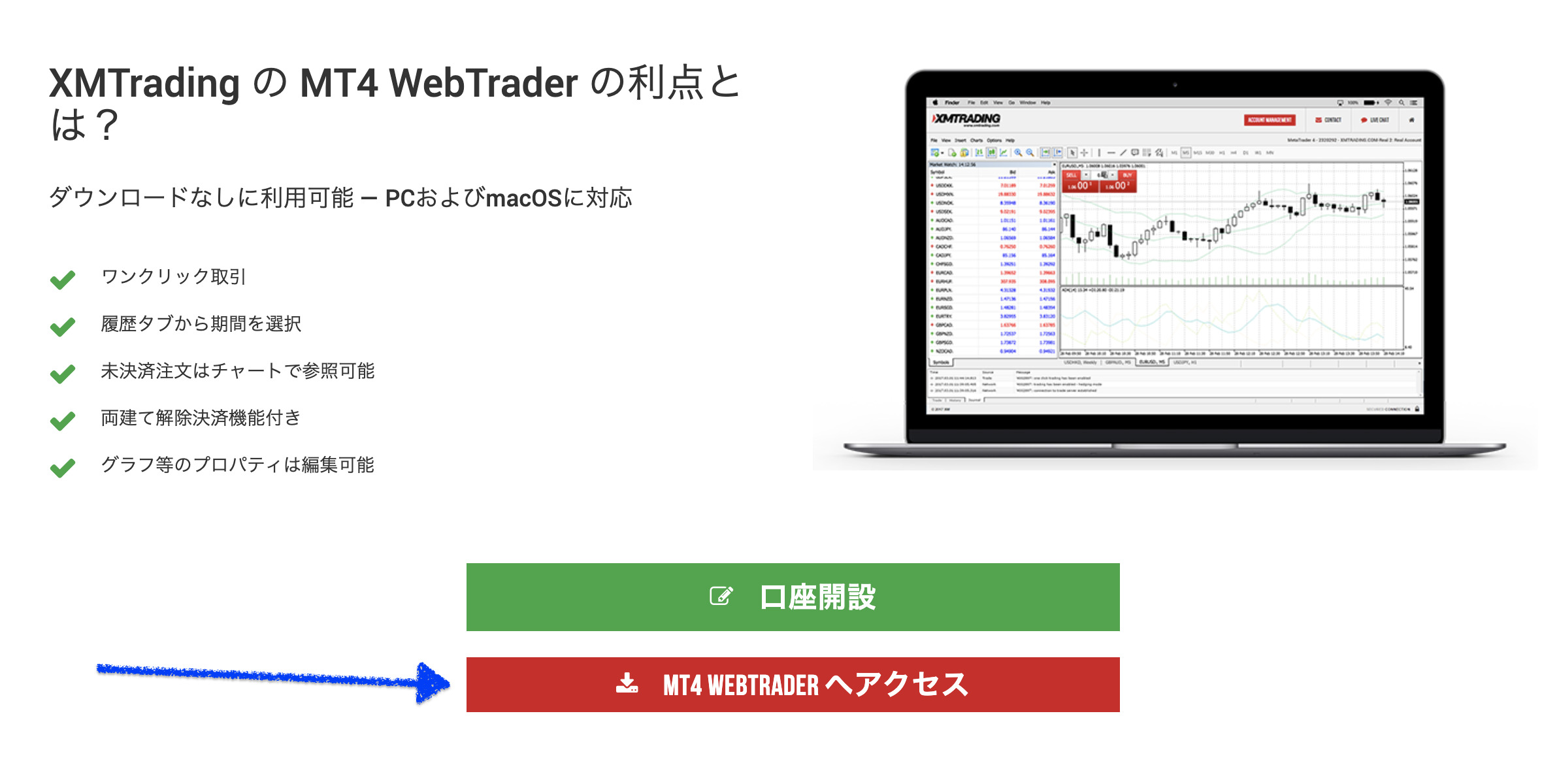
\ 口座開設で15,000円無料でもらえる /
XMのMac版MT4・MT5のダウンロード手順


以下では、XMの公式サイトから直接ダウンロードする方法を解説します。
- XM公式サイトにアクセス
- 「プラットフォーム」または「取引ツール」のページへ移動
- 「Mac対応MT4」または「Mac対応MT5」を選択
- 「ダウンロード」 をクリックし、ファイル(
.dmg)を取得 - ダウンロードしたファイルをダブルクリック
- アプリをインストールし、デスクトップまたはアプリケーションフォルダに移動
ダウンロードが完了したら、エラーなく起動できるか確認します。
それぞれの機能の違いやメリットデメリットについては下の記事で紹介しているので、MT4/MT5について知りたい方はこちらを参照ください。


XM公式ページから『Mac対応MTまたはMT5』を選択します
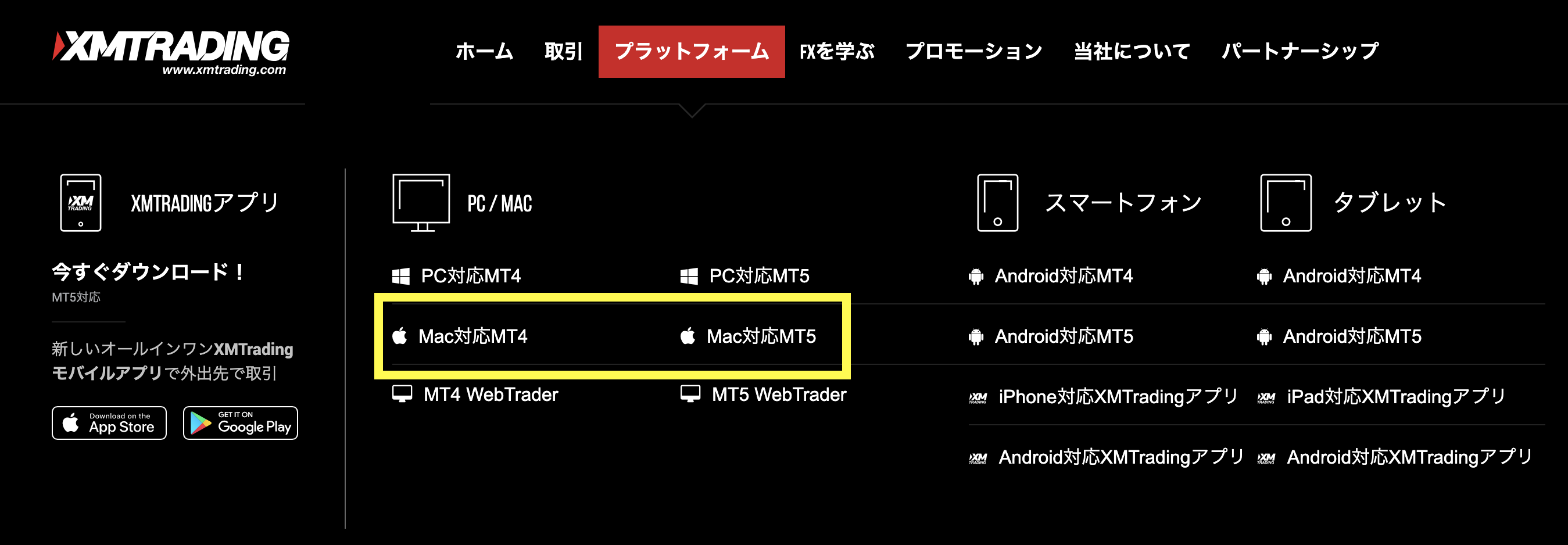
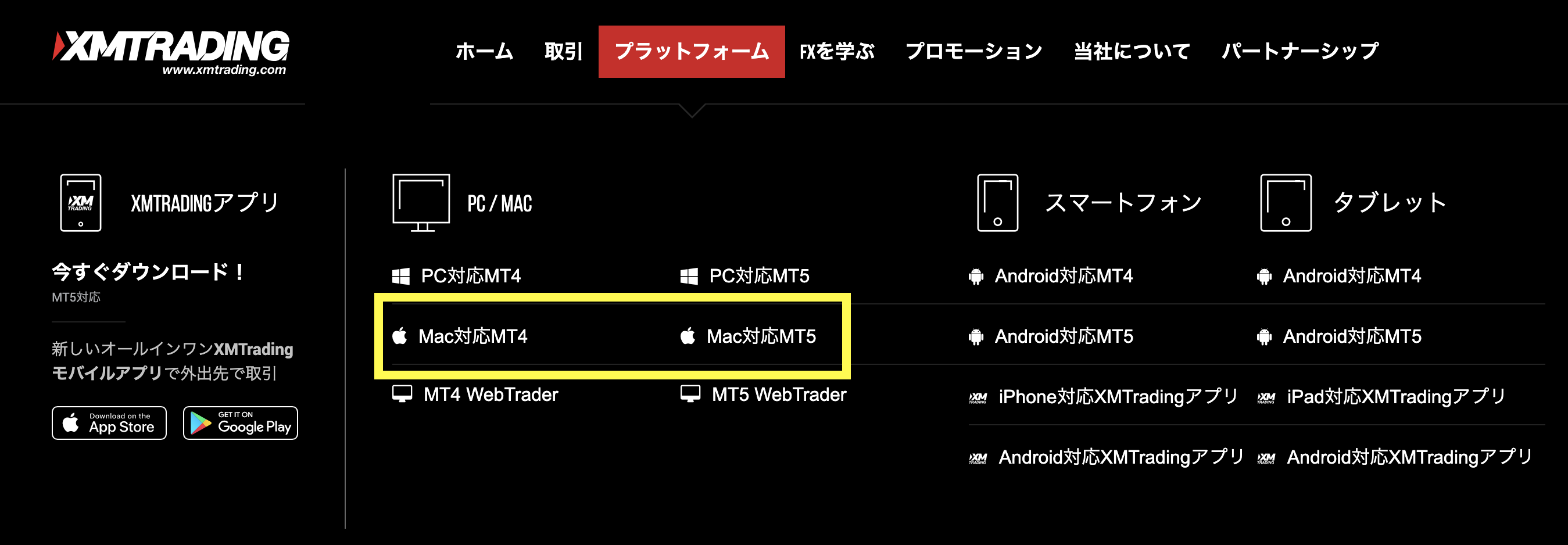
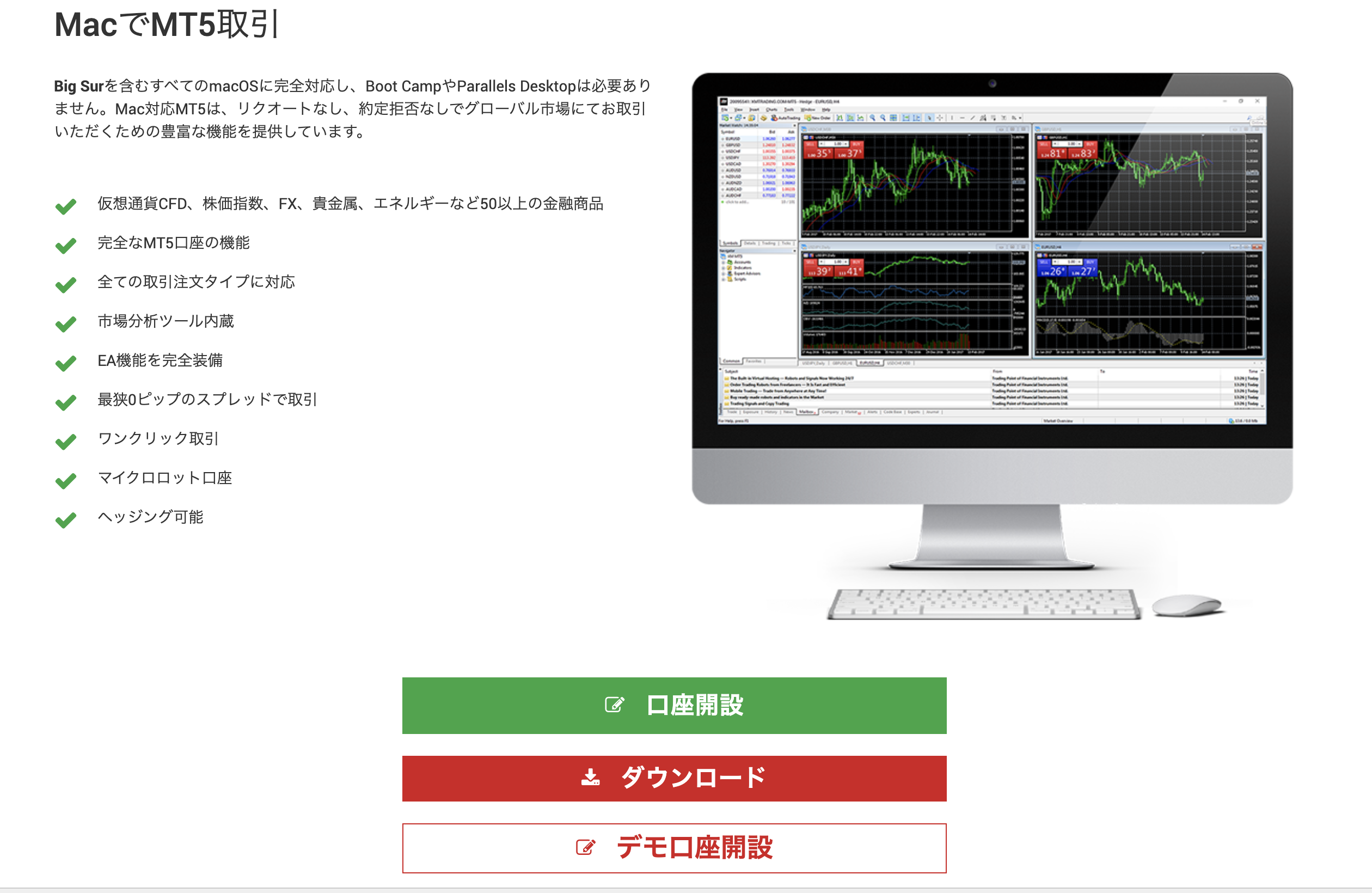
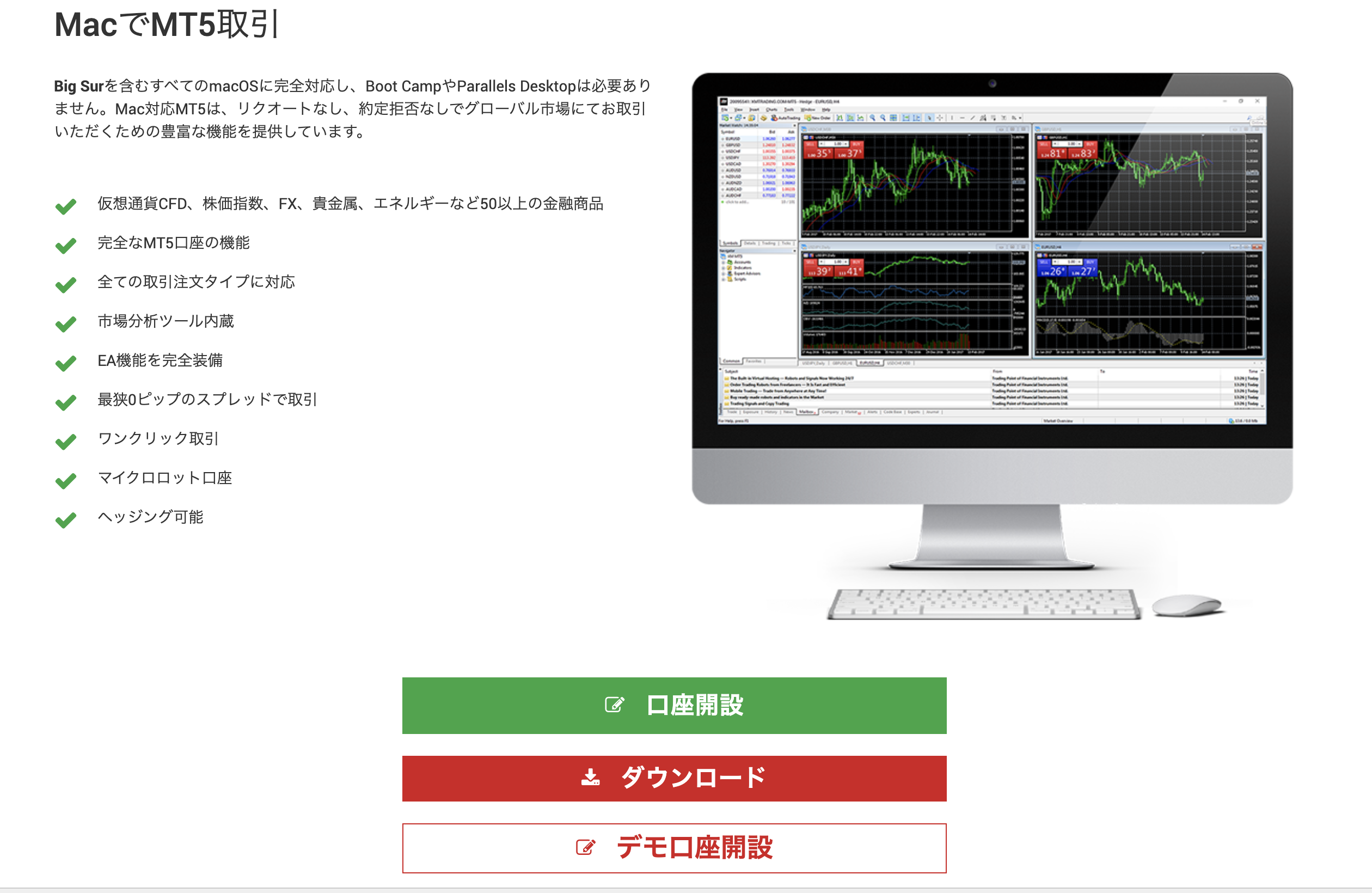
ダウンロードをクリックします
MT5またはMT4のファイルを開く
ダウンロードが完了したら、ファイルを開いてください。
『MetaTrader5.dmg』または『MetaTrader4.dmg』をクリックして開きます。
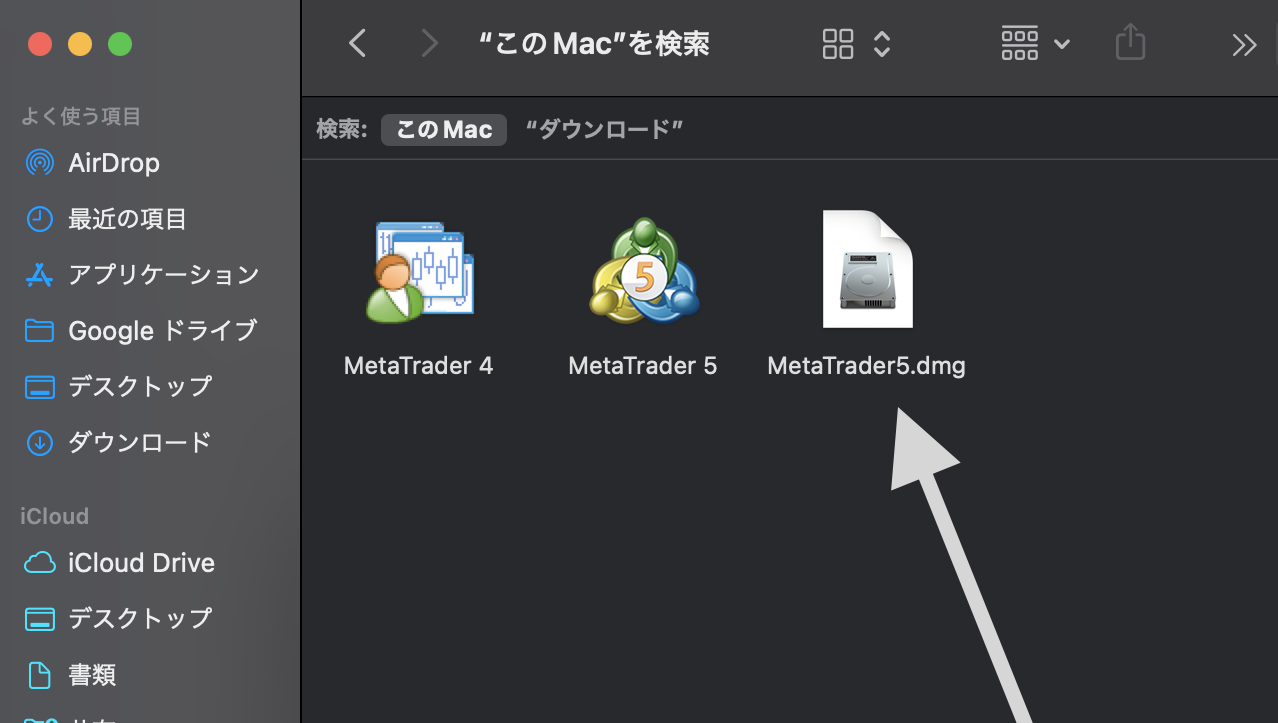
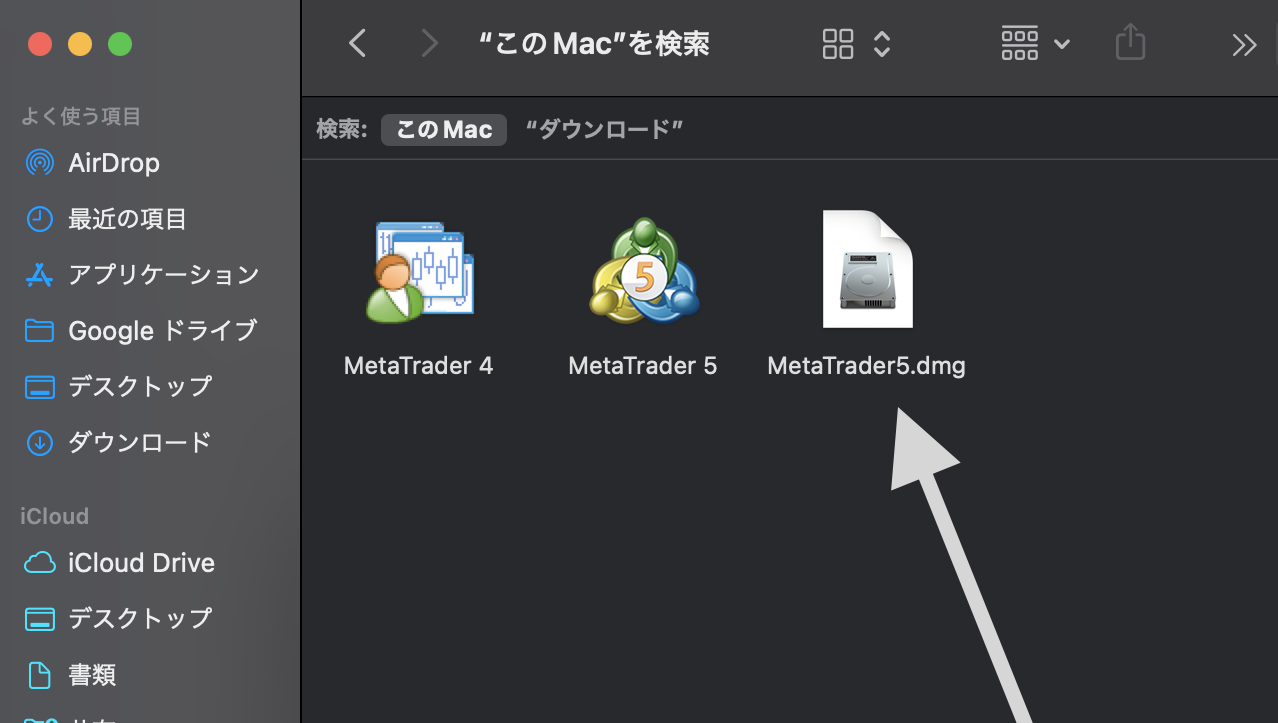
アプリにこのように表示されれば、アプリダウンロードが完了です。
もしアプリが開けなければ、前半に紹介している解決方法をご参照ください
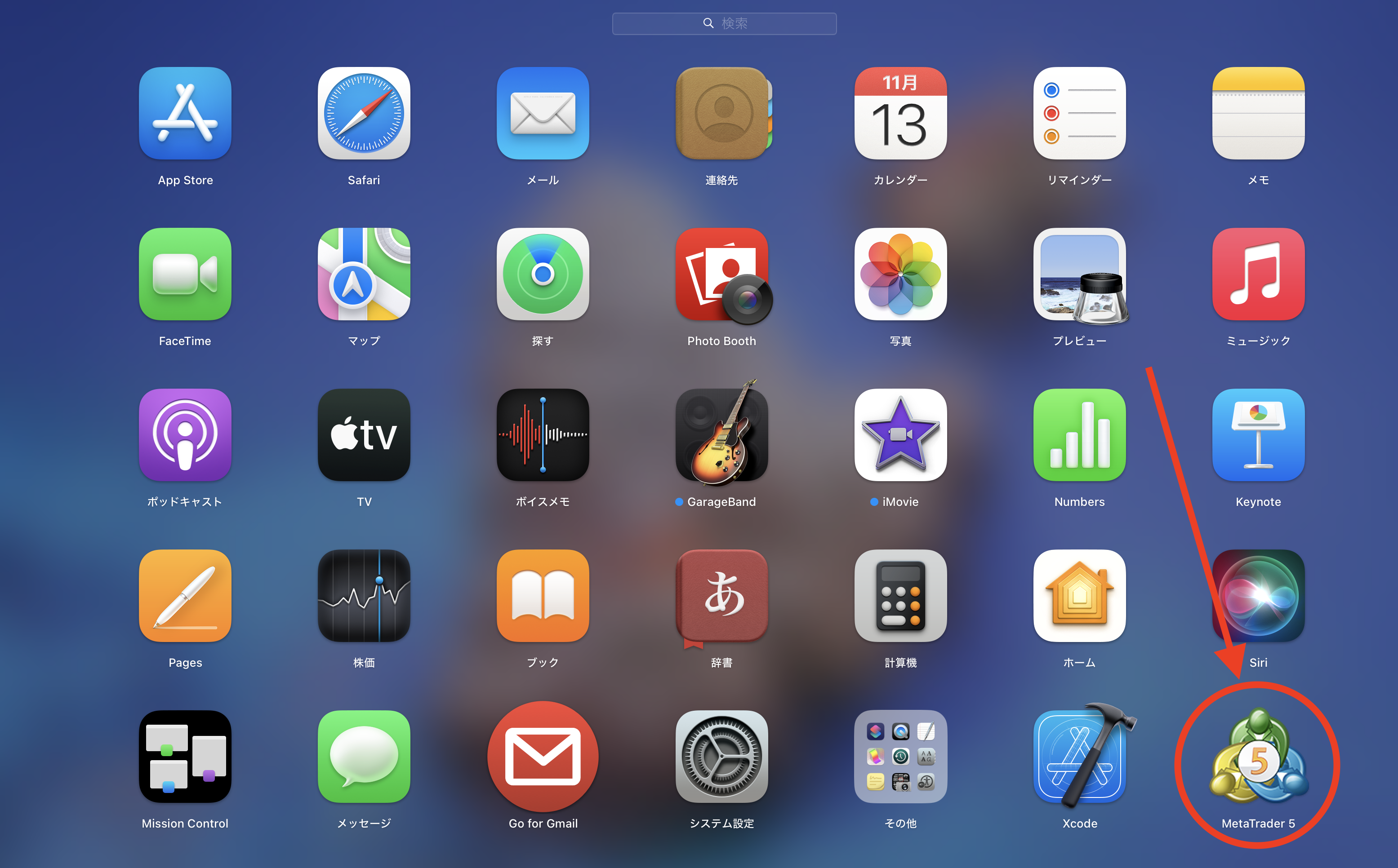
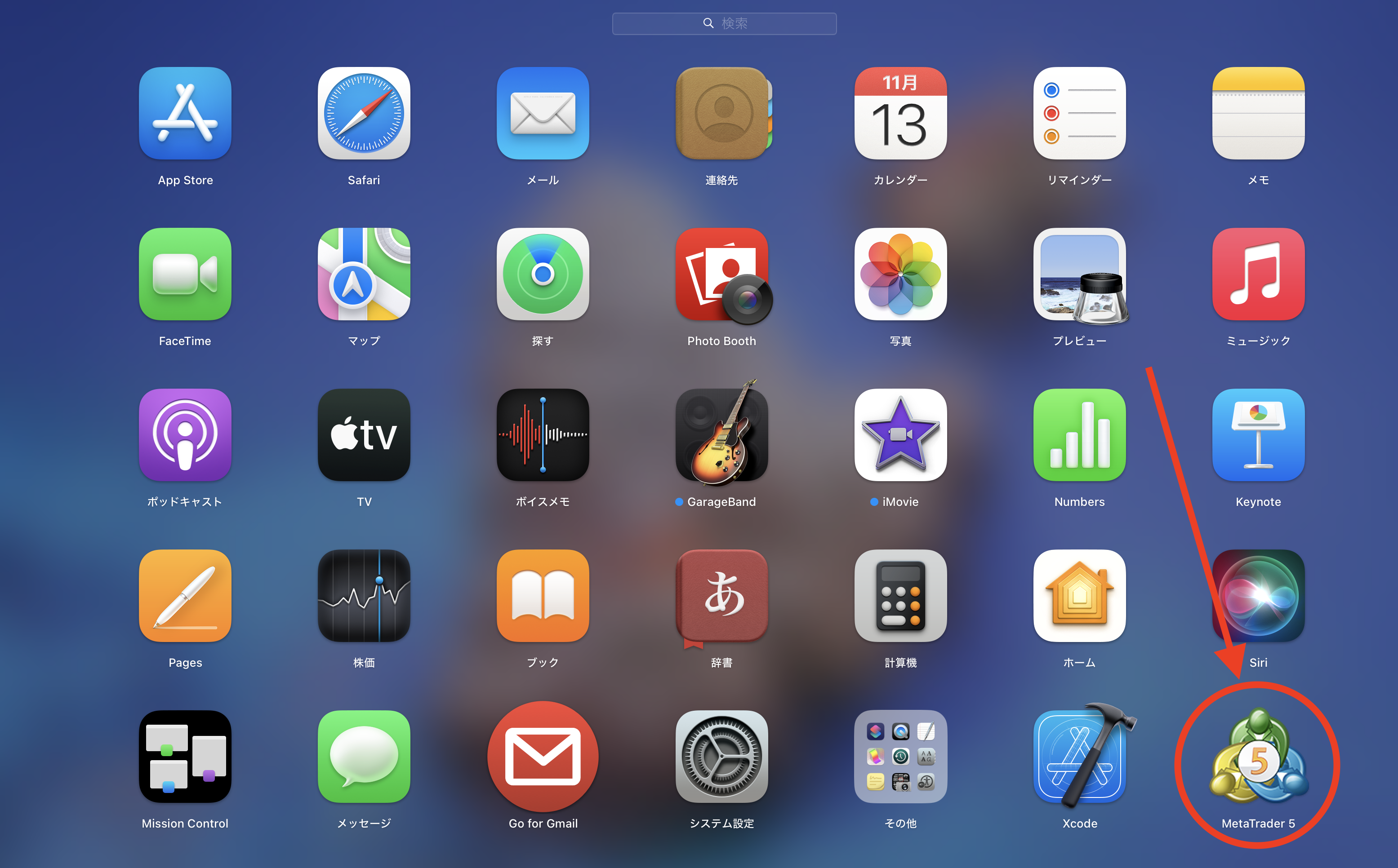
\ 口座開設で15,000円無料でもらえる /
MacからXMアカウントにログインする


- XMで口座開設していない方は、先に登録を行う
- XM公式サイト から口座開設手続きを行いましょう。
- 審査時間は通常1~2日、早ければ即日完了します。
- MT4/MT5を起動
- 左上のメニュー 「ファイル」 → 「取引口座にログイン」 をクリック
- ログイン情報を入力
- ログインID(口座番号)
- パスワード
- サーバー名(XMから通知されるサーバー名)
- ログイン完了の確認
- 右下が緑色で数値(通信状況)が表示されると正常にログインできています。
- ログインと同時にMT4/MT5の起動音が鳴ります。
まだXMの口座を開設していない方は先に口座を開設してから次に進んでください
先程ダウンロードしたXMのアプリを開きます
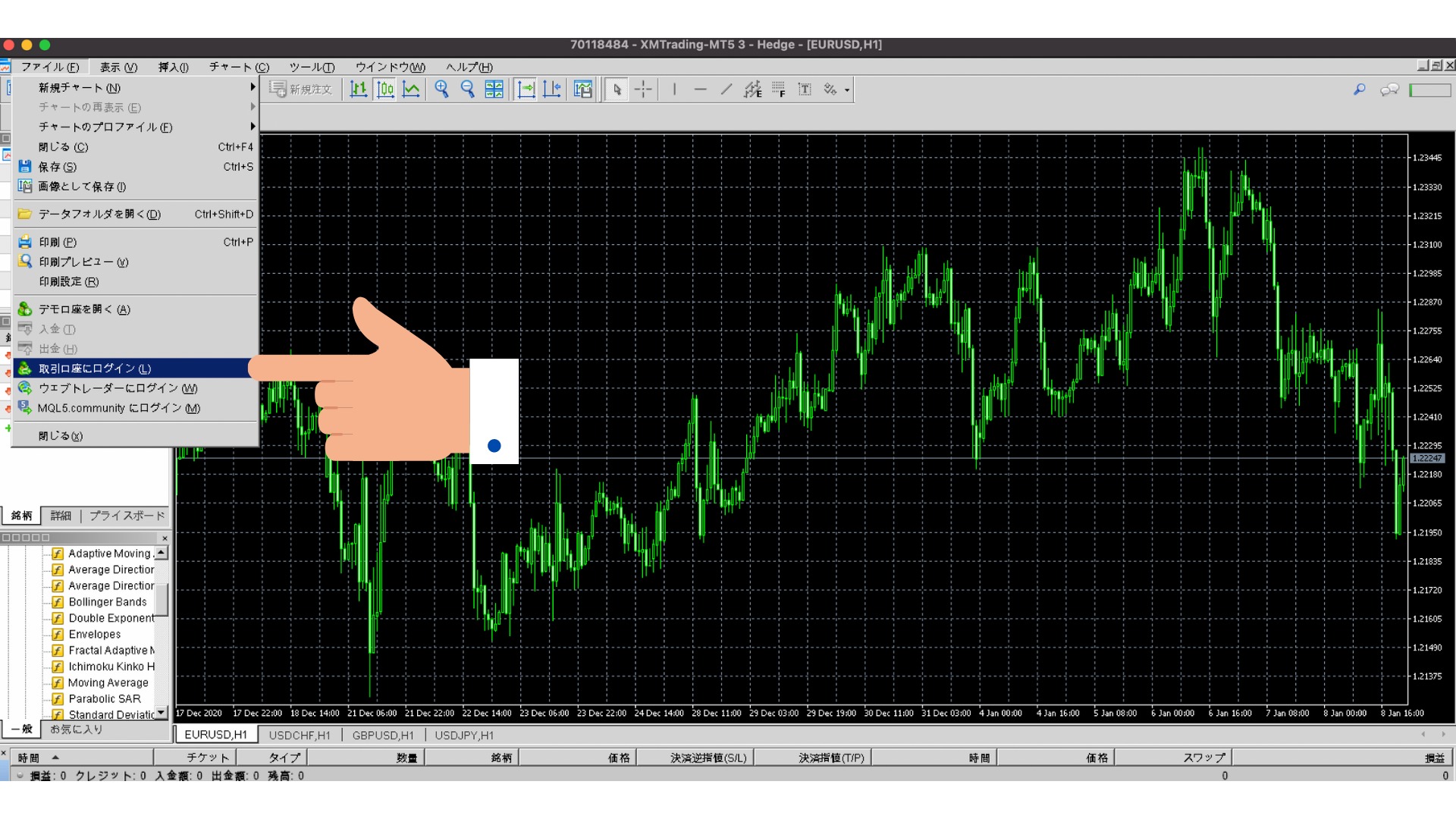
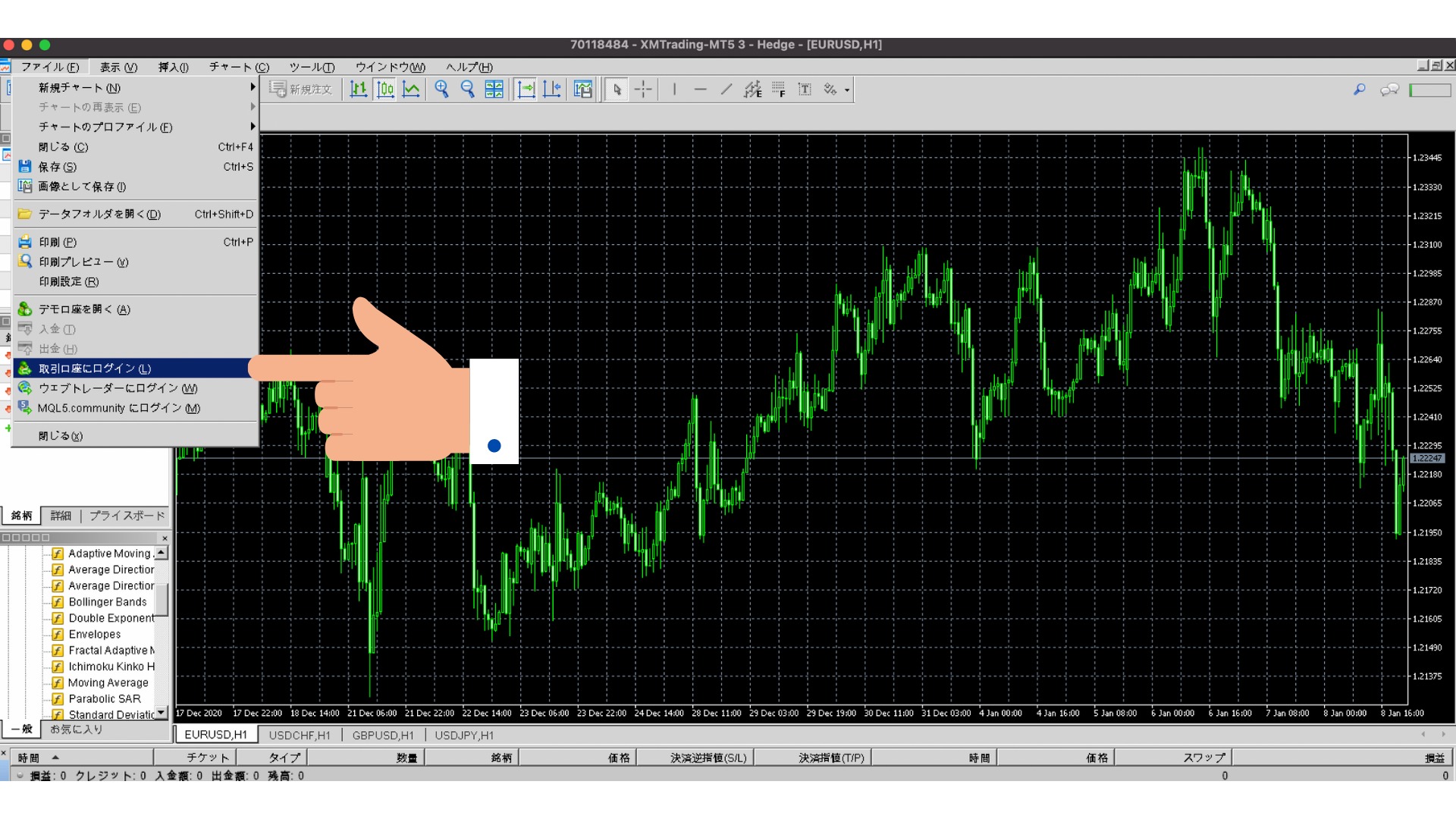
アプリを開いたら、左上の『ファイル』→『取引口座にログイン』をクリックして下さい
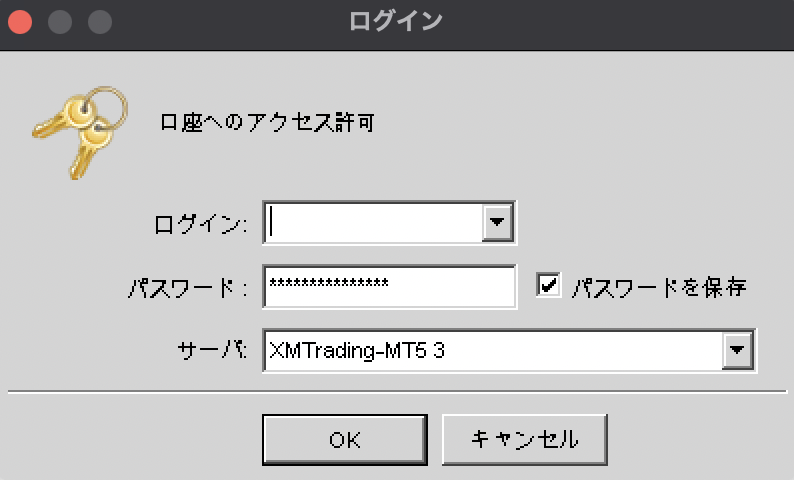
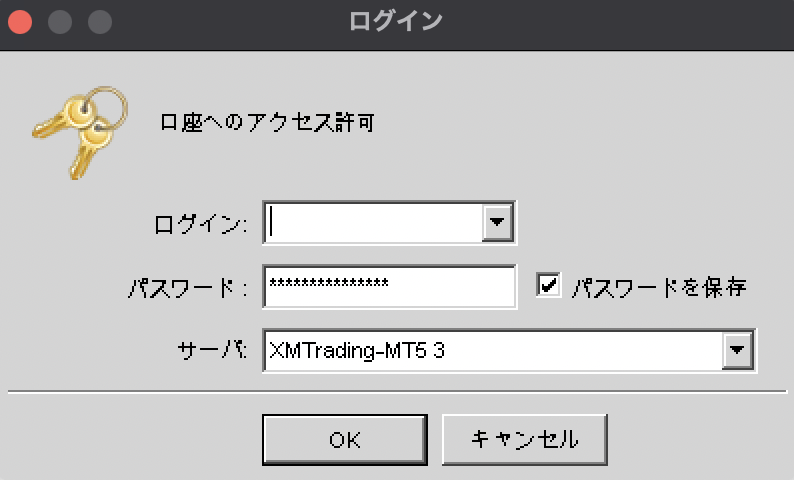
- ログインID
- ログインパスワード
- サーバー名
上の3つの項目を入力してログインします。
これらはXMのマイページの方で確認できます。


ログインが完了するとMT5のアプリから音が流れます。
右下のマークが緑になっていたらきちんとログインできている証拠になります。
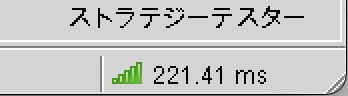
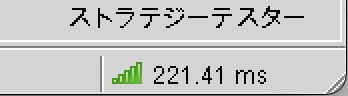
【FAQ】XMをMacで使う方法についてよくある質問
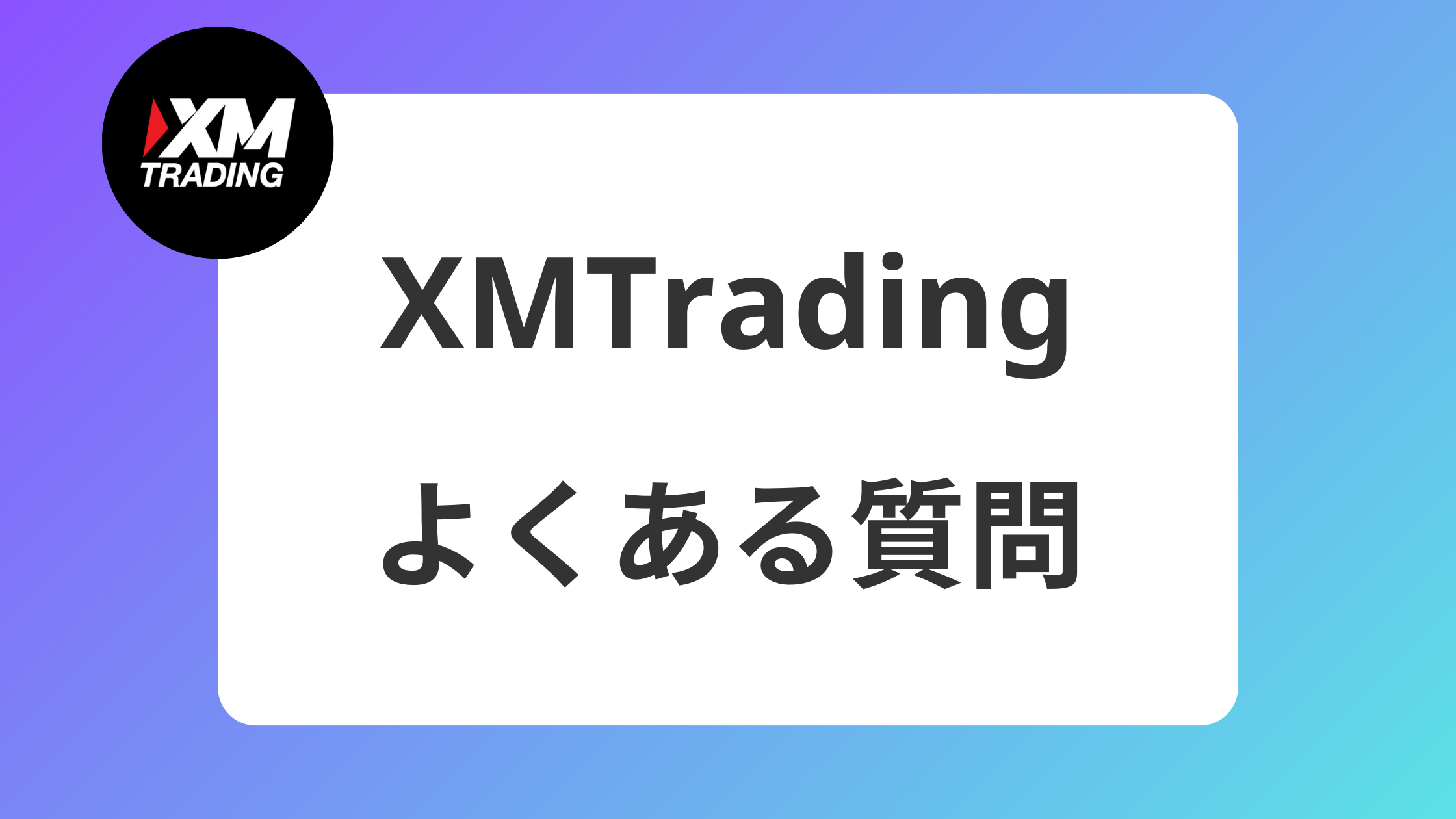
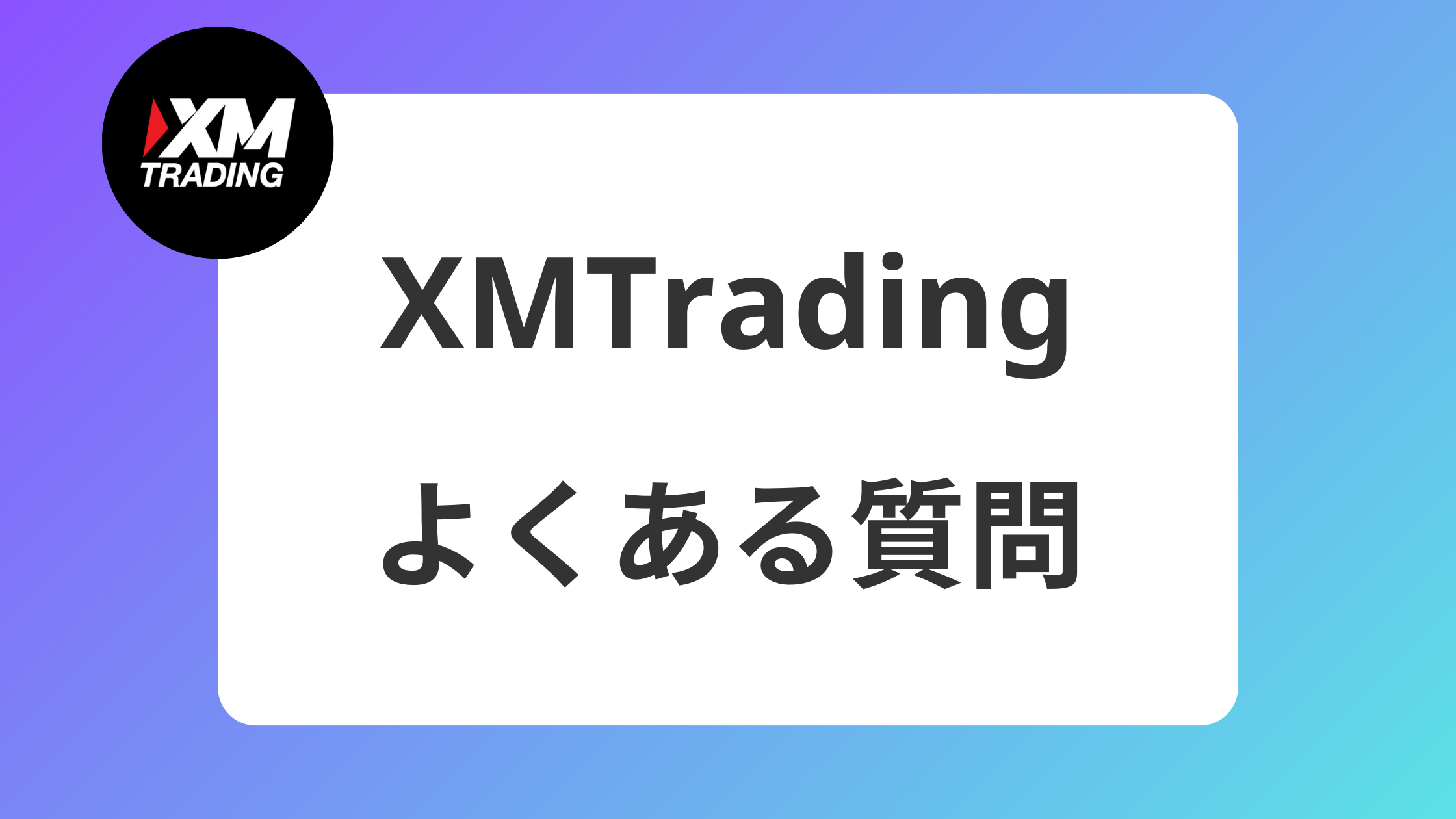
Macで使えるMT4/MT5はWindows版と機能が違いますか?
基本的な機能は同じですが、一部のインジケーターやEAがMac非対応の場合もあります。また、Windows向けに作られたEAをMacで動かす場合、WineやVPSなどの環境が必要になることがあります。
macOS最新版アップデート後、MT4/MT5が開かなくなりました。どうすればいいですか?
OSアップデート直後はXMの対応が追いつかない可能性があります。しばらく待ってXMのアップデートを確認するか、OSをダウングレードする方法もあります。急ぎの場合はスマホ版やWeb Traderの使用がおすすめです。
そもそもMT4とMT5どちらを使えばいいか分かりません。
MT4は歴史が長く、EAやインジケーターが豊富で初心者向きです。MT5は動作が軽快で株式や商品先物など多市場対応が特長。慣れていなければMT4から始めるのも良いでしょう。
MT4/MT5は完全無料で使えるのでしょうか?
はい、XMで口座開設をすると無料で利用できます。口座維持手数料やMT4/MT5の使用料は一切かかりません。ただしインジケーター・EAなどの一部ツールは有料販売のものもあります。
VPSを使えばMacでも安定してEAを動かせますか?
VPSを利用すれば、MacOSの互換性を気にせず24時間EAを稼働させることが可能です。XM口座で一定の条件を満たすと無料で利用できる場合があるので、EAトレードをメインで考えている方は検討してみてください。


XMのMT4/MT5をMacで開けない対処法まとめ
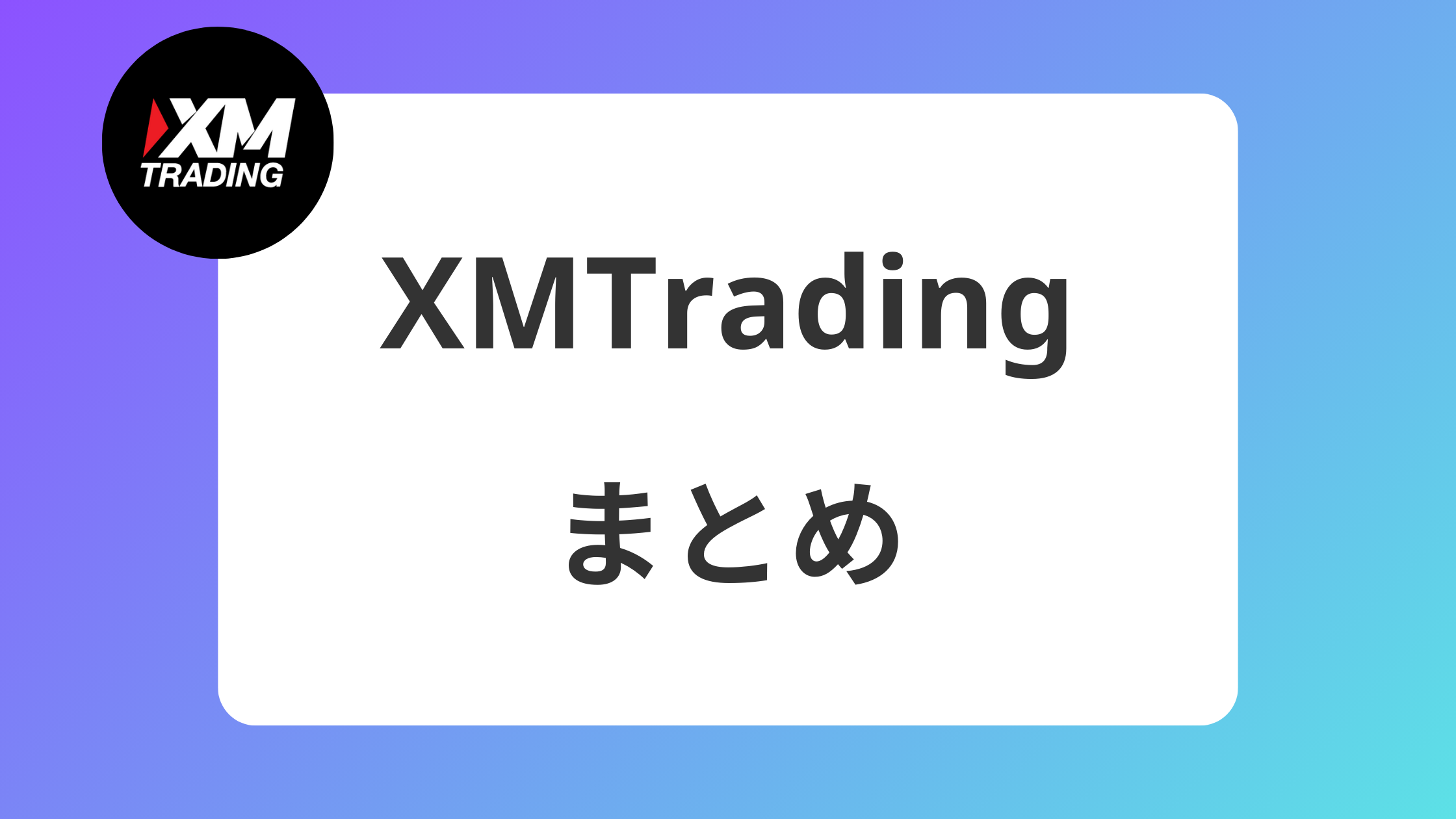
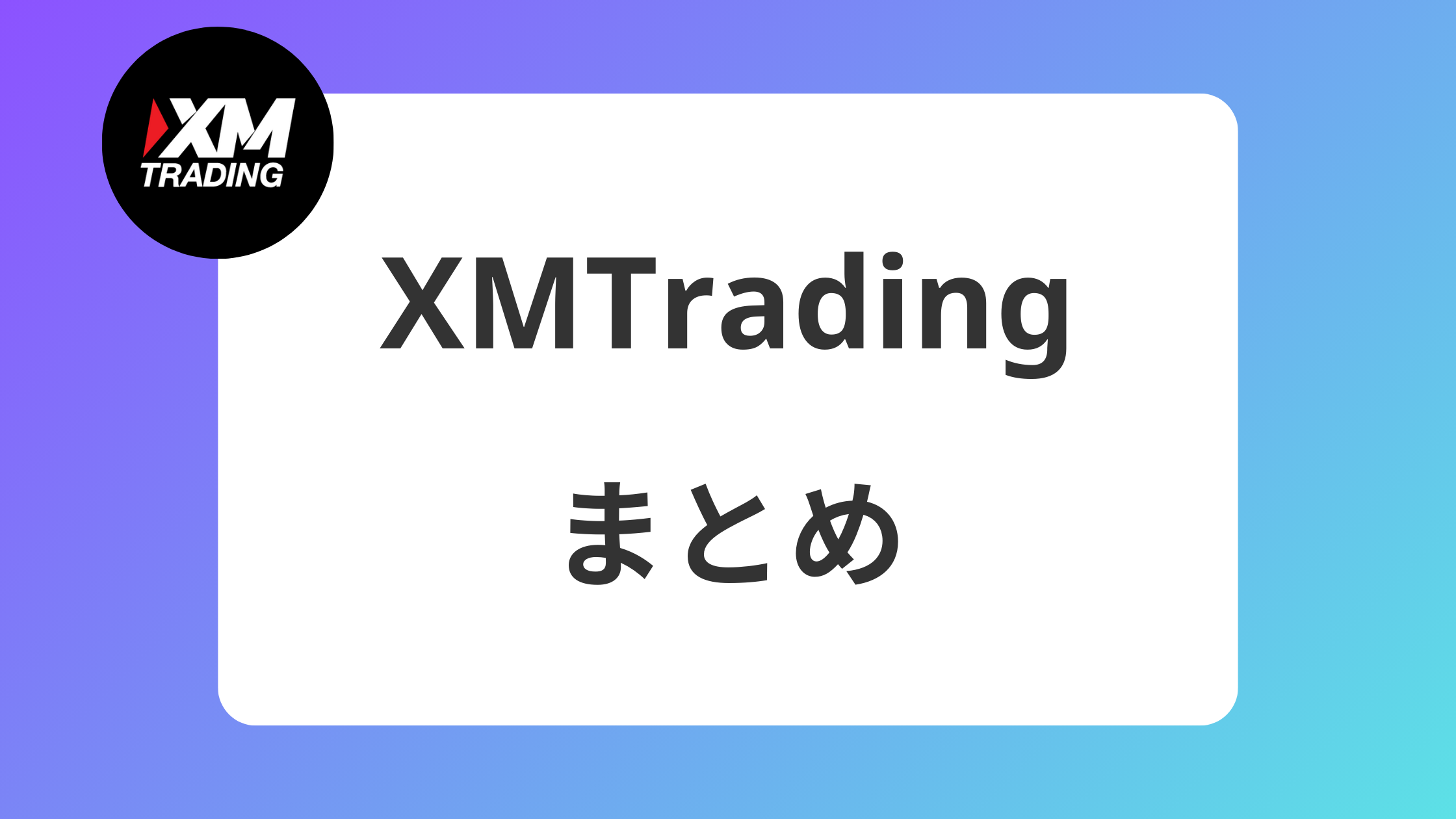
- MacでXMのMT4/MT5が起動しない原因
- 開発元の許可設定をしていない
- OSバージョンが最新or古すぎる
- ストレージ不足
- ダウンロード失敗
- 既存ファイルとの競合
- 対処法
- システム設定→プライバシーとセキュリティで実行許可
- 最新/古いOSの場合はXMの対応状況を確認
- ストレージの空き容量を確保
- ダウンロードし直す
- 最終手段としてWeb Trader や スマホ版アプリを利用
XMはMac対応に比較的力を入れており、公式が提供するデスクトップ版MT4/MT5をダウンロードできる数少ない海外FX業者です。最新OSにも対応が早いので、MacユーザーならXMは非常におすすめです。
\ 口座開設で15,000円無料でもらえる /